这篇文章主要介绍了win10的ip地址在哪里修改?win10的ip地址设置操作方法的相关资料,需要的朋友可以参考下本文详细内容介绍。
win10的ip地址在哪里修改?只要是有连接网络的电脑都会有ip地址,这个ip地址可以设置吗?答案肯定是可以的,下面就和大家聊聊Win10电脑ip地址怎么设置吧。
win10的ip地址设置操作方法
1、首先在桌面右下角找到网络图标然后右键,选择网络设置。
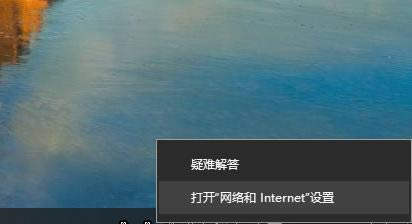
2、在左侧以太网里,找到网络和共享中心。
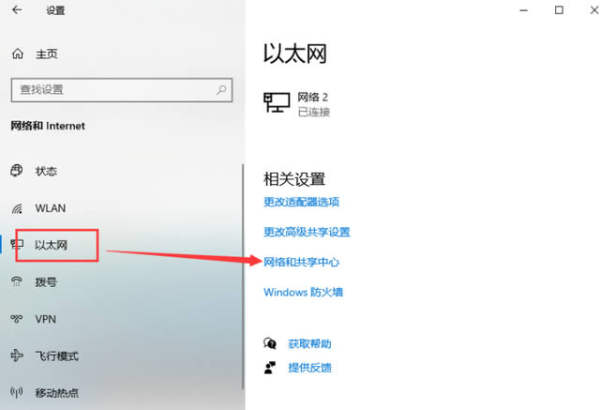
3、在打开的界面当中点击以太网进去。
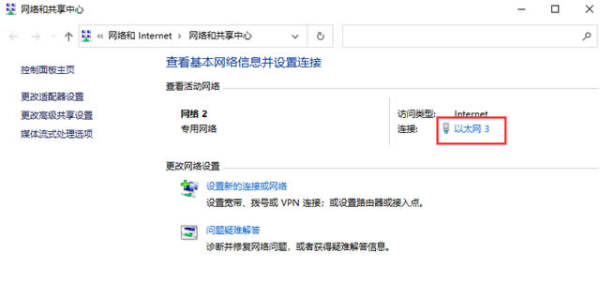
4、接着来到这个界面我们点击属性。
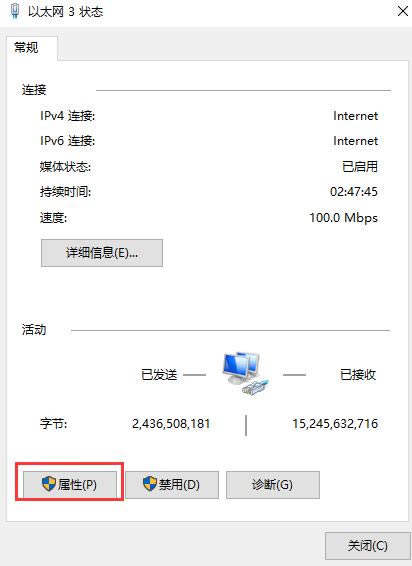
5、找到internet 协议版本,点击进入。
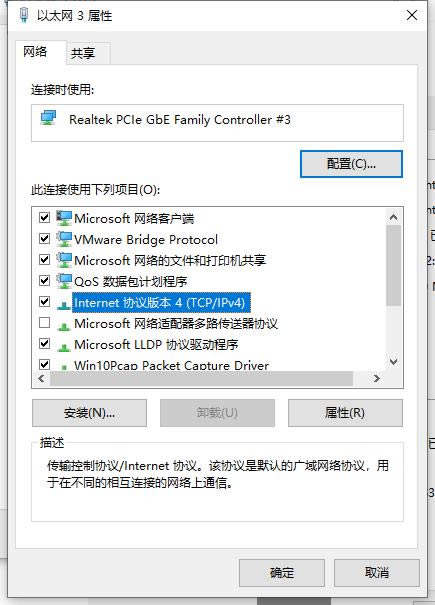
6、勾选使用下面的ip地址,就可以手动设置电脑的ip地址了。
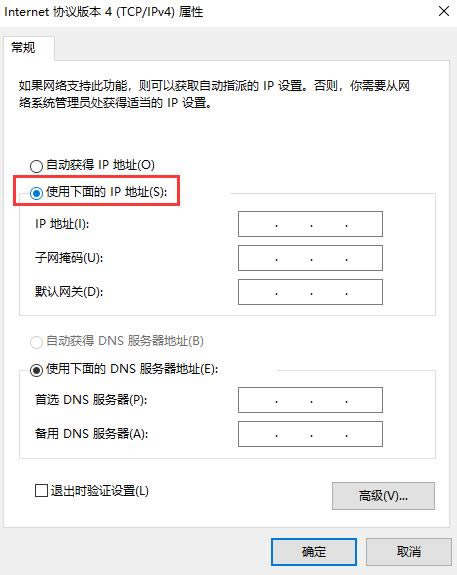
以上就是win10的ip地址在哪里修改?win10的ip地址设置操作方法的详细内容,更多关于win10的ip地址修改教程的资料请关注0133技术站其它相关文章!
以上就是win10的ip地址在哪里修改?win10的ip地址设置操作方法的详细内容,更多请关注0133技术站其它相关文章!








